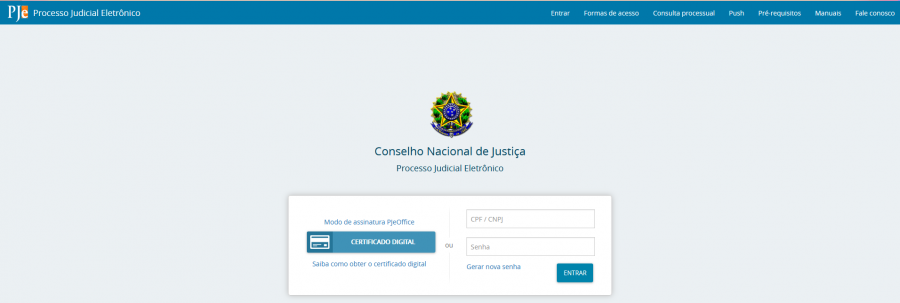Mudanças entre as edições de "Acesso ao PJe"
De PJe
(→Modo de autenticação e assinatura) |
(→Modo de autenticação e assinatura) |
||
| Linha 12: | Linha 12: | ||
O PJe disponibiliza duas forma de autenticação e de assinatura no sistema. São elas: | O PJe disponibiliza duas forma de autenticação e de assinatura no sistema. São elas: | ||
| − | + | '''JAVA:''' Atualmente o sistema realiza a verificação inicial e já disponibiliza a opção de autenticação via Java. Esse modo utiliza o [[Configuração_do_Ambiente#Plugin_Java|plugin do Java]], <br/>que deve estar instalado no computador. | |
| − | + | '''LOCAL:''' Modo que utiliza o aplicativo [[PJeOffice]] que deve estar instalado no computador. Caso o aplicativo não esteja instalado, será apresentada <br/>a mensagem: "Aplicativo que será instalado na sua máquina, clique aqui para realizar a instalação do aplicativo". | |
'''Passo 1:''' Antes de entrar no sistema, se desejar alternar o modo de assinatura, será necessário selecionar o modo de assinatura que será utilizado no acesso ao PJe. Para realizar esse procedimento deve-se clicar em " Modo de assinatura" localizado acima do botão CERTIFICADO DIGITAL: | '''Passo 1:''' Antes de entrar no sistema, se desejar alternar o modo de assinatura, será necessário selecionar o modo de assinatura que será utilizado no acesso ao PJe. Para realizar esse procedimento deve-se clicar em " Modo de assinatura" localizado acima do botão CERTIFICADO DIGITAL: | ||
Edição das 18h18min de 8 de junho de 2016
Página Inicial
Acesse a página inicial do sistema PJe, conforme endereço eletrônico informado pelo tribunal. A tela inicial deverá ser exibida conforme imagem de exemplo abaixo:
Observação: No aplicativo Navegador Firefox Portal PJe contém todas as URL´s do sistema PJe dos tribunais divididos por Estados.
Modo de autenticação e assinatura
O PJe disponibiliza duas forma de autenticação e de assinatura no sistema. São elas:
JAVA: Atualmente o sistema realiza a verificação inicial e já disponibiliza a opção de autenticação via Java. Esse modo utiliza o plugin do Java,
que deve estar instalado no computador.
LOCAL: Modo que utiliza o aplicativo PJeOffice que deve estar instalado no computador. Caso o aplicativo não esteja instalado, será apresentada
a mensagem: "Aplicativo que será instalado na sua máquina, clique aqui para realizar a instalação do aplicativo".
Passo 1: Antes de entrar no sistema, se desejar alternar o modo de assinatura, será necessário selecionar o modo de assinatura que será utilizado no acesso ao PJe. Para realizar esse procedimento deve-se clicar em " Modo de assinatura" localizado acima do botão CERTIFICADO DIGITAL:
Passo 2:
Tela apresentada para selecionar o modo de assinatura: